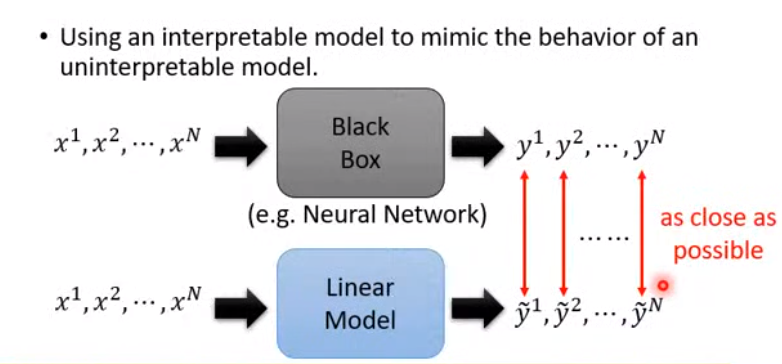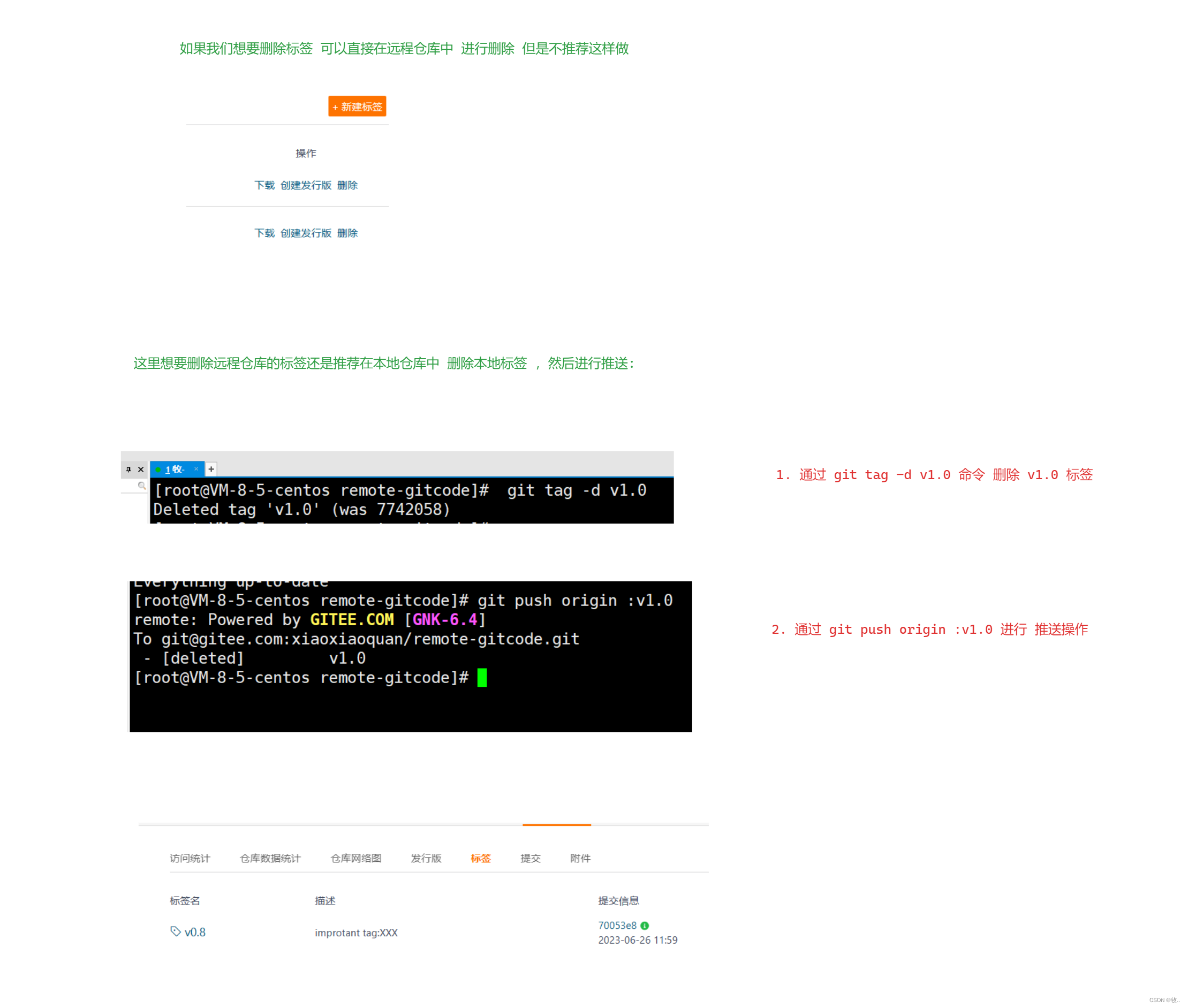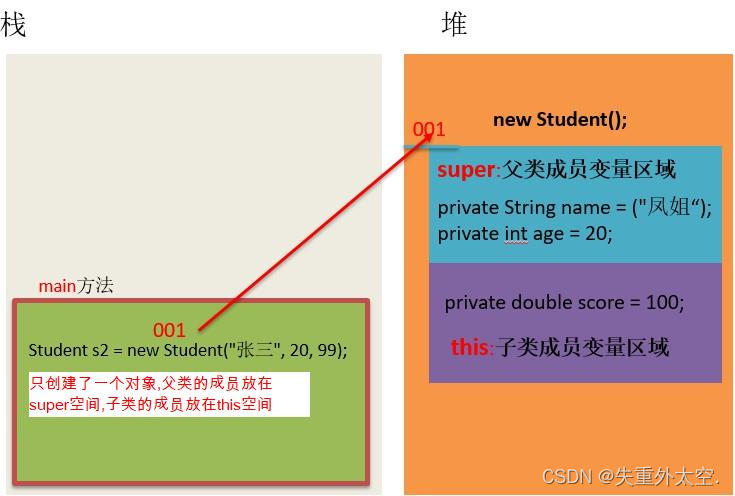搜索可用的centos的docker镜像
docker search <image>:在docker index中搜索imagedocker search centos下载centos镜像(拉取镜像)
docker pull centos:latest查看镜像docker images:列出imagesdocker images -a:列出所有的images(包含历史)docker images --tree :显示镜像的所有层(layer)docker rmi <image ID>:删除一个或多个image启动一个容器
docker run -it centos:latest /bin/bash(基于centos镜像启动了一个容器)查看容器
docker ps :列出当前所有正在运行的containerdocker ps -l:列出最近一次启动的containerdocker ps -a :列出所有的container(包含历史,即运行过的container)docker ps -q :列出最近一次运行的container ID退出
exit输入exit就可以返回到centos宿主机的命令行提示符了,一旦退出容器,/bin/bash命令也就结束了,容器也随之停止了运行。
再次启动容器
docker start/stop/restart <container> :开启/停止/重启container
docker start [container_id]:再次运行某个container(包括历史container)docker run -i -t <image> /bin/bash :使用image创建container并进入交互模式, login shell是/bin/bash
docker run -i -t -p <host_port:contain_port> :映射 HOST端口到容器,方便外部访问容器内服务,host_port可以省略,省略表示把 container_port映射到一个动态端口。注:使用start是启动已经创建过得container,使用run则通过image开启一个新的container。
进入容器
docker exec -it <name/ID> bin/bash删除容器
docker rm <container...> :删除一个或多个container
docker rm -f <>:删除一个正在运行的容器
docker rm `docker ps -a -q` :删除所有的container
docker ps -a -q | xargs docker rm:同上,删除所有的container删除镜像
docker rmi <镜像名或ID>进入容器
/docker attach ****(容器ID或名)连接一个正在运行的container实例(即实例必须为start状态,可以多个窗口同时attach 一个container实例)容器的主机名就是该容器的ID
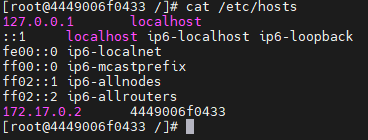
将容器封装为一个镜像
docker commit 6c4b67800f97(为容器名/ID) node:node1(为新的镜像名)基于新镜像运行容器
docker run -it -d -p 88:80 --name test1 node:node1 /bin/bash
-p为端口映射
复制主机中的文件到容器
docker cp file CONTAINERID:/targetdocker cp latest.zip 4449006f0433:/code-repo
docker~save与load的使用
docker images 查看一下本地镜像

docker save 1316871b180b -o /root/dockerfile/loggermanager1.0.tar将上面的loggermanager镜像保存成一个tar文件,注意如果目录没有,需要提前建立一下,docker不会帮你建立目录的;

使用scp工具把文件下载,复制到对应的服务器上
在外测服务器上,去load你的tar文件,把这恢复到docker列表里
![]()
然后使用docker images就可以看到自己加载的新的镜像了.